Gebruikers (Users)
In een gebruikersaccount worden instellingen opgeslagen zoals je naam, rechten, de gewenste taal etc. In dit hoofdstuk bekijken we hoe zo’n account aan wordt gemaakt en hoe je deze verder in kunt stellen qua rechten.
# Gebruiker aanmaken
- Ga naar het menu Gebruikers en klik op + Nieuwe gebruiker
- Vul hier een gebruikersnaam in, bijvoorbeeld “voornaam.achternaam”
- Vul de voor- en achternaam in
- Vul het E-mailadres in
- Vink “Nu een activeringsmail versturen” aan > Bewaren
De nieuwe gebruiker ontvangt hierna een mail met een activeringslink en het verzoek een wachtwoord op te geven. Nadat de stappen gevolgd zijn wordt het account actief.
De ontwikkelaar kan ervoor kiezen dat je alleen maar in kunt loggen met een mailadres. Je hebt dan niet de keuzemogelijkheid om met een username óf e-mailadres in te loggen.
# Gebruikersrechten instellen
Rechten geven de gebruiker toegang tot specifieke onderdelen van het Control Panel. Rechten kunnen gedefinieerd worden voor specifieke groepen of individuele gebruikers.
- Ga naar het menu Gebruikers en klik op de betreffende gebruiker
- Ga naar het tabblad Rechten
- Kies een gebruikersgroep of stel specifieke rechten in > Bewaren
Is het tabblad Rechten niet zichtbaar? Dan heb je zelf mogelijk niet de juiste rechten om aanpassingen te mogen doen. Overleg dan met de beheerder van je website.
# Taal aanpassen Control Panel
Je kunt de taal van het bedieningspaneel wijzigen in je eigen voorkeurstaal.
- Klik rechtsboven op je account-icoon
- Klik op je gebruikersnaam
- Ga naar het tabblad Eigenschappen
- Kies de gewenste taal > Bewaren
Een gebruiker kan de taal alleen voor zichzelf instellen. De taal van het configuratiescherm wordt gewijzigd en is niet zichtbaar voor bezoekers van je website.
# Gebruiker blokkeren of deblokkeren
- Ga naar het menu Gebruikers en vink de gebruikersnaam aan die geblokkeerd of gedeblokkeerd moet worden
- Klik op het instelwieltje, kies Schorsen of Schorsing opgeheven
# Gebruiker verwijderen
- Ga naar het menu Gebruikers en vink de gebruikersnaam aan dat verwijderd moet worden.
- Klik op het instelwieltje, kies verwijder
- De popup “Wat wilt u doen met de bijbehorende inhoud?” verschijnt
- Vink “Overdragen naar:” aan en kies een bestaande gebruiker > Gebruiker verwijderen
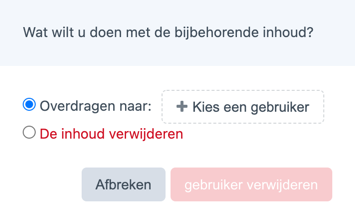
We raden aan om altijd de optie te kiezen voor het overdragen van de inhoud naar een andere gebruiker. Verwijderen zorgt er namelijk voor dat eventuele inhoud onherstelbaar verwijderd wordt.